İçindekiler
Windows PC'nizde Otomatik Kullan özelliğini devre dışı bırakmak istiyorsanız, bu öğreticiyi okumaya devam edin. Otomatik Kullan, ilk kez Windows 98 ile tanıtılan, bağlı herhangi bir depolama aygıtının veya takılı herhangi bir ortamın (örn. CDROM, DVD) içeriğini inceleyen ve içeriğin türüne göre (müzik, video, yazılım) görüntülemek için uygun uygulamayı seçmenizi isteyen bir Windows özelliğidir.içeriği veya depolama aygıtı bir yazılım içeriyorsa onu yüklemeye başlayabilir (Otomatik Çalıştırma).

Otomatik Ödeme ve Otomatik Çalıştırma özellikleri yararlı olabilirken, diğer yandan kötü amaçlı yazılım içeren bir depolama aygıtı bağlıysa bilgisayara bulaşmasına yardımcı olabilir. Bu güvenlik riskinden kaçınmak istiyorsanız veya Otomatik Oynatma özelliğini can sıkıcı buluyorsanız, aşağıdaki talimatları izleyerek devam edin ve devre dışı bırakın.
Windows'ta Otomatik Kullan ve Otomatik Çalıştır özellikleri nasıl kapatılır (Tüm Sürümler).
Windows'ta Otomatik Çalıştır ve Otomatik Kullan özelliklerini devre dışı bırakmak için birkaç yöntem vardır ve bu görevi gerçekleştirmek için bunlardan herhangi birini kullanabilirsiniz.
- Yöntem 1. Windows Ayarlarından AutoPlay'i devre dışı bırakın.Yöntem 2. Windows Kayıt Defterinden AutoPlay'i devre dışı bırakın.Yöntem 3. Grup İlkesi Düzenleyicisini kullanarak AutoPlay'i devre dışı bırakın.
Yöntem 1. Windows Ayarlarında Otomatik Kullanma Nasıl Kapatılır.
- Windows 10 & Server 2016. Windows 8/8.1 Windows 7
Windows 10 ve Server 2016'da Otomatik Oynatmayı Devre Dışı Bırakma
Windows 10 & Server 2016'daki tüm sürücülerde Otomatik Kullan ve Otomatik Çalıştır'ı kapatmak için:
1. Tuşuna basın Pencereler  + I açmak için anahtarlar Ayarlar (veya, şu adrese gidin Başlangıç Menü
+ I açmak için anahtarlar Ayarlar (veya, şu adrese gidin Başlangıç Menü  ve tıklayın Ayarlar
ve tıklayın Ayarlar  )
)
2. Ayarlar seçeneklerinde Cihazlar.
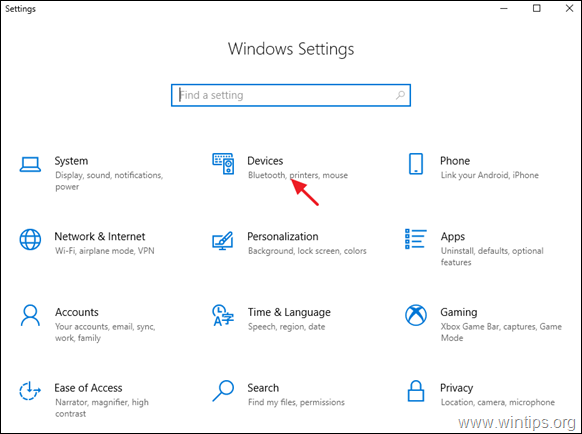
2. Seçiniz Otomatik Ödeme öğesini seçin ve sol bölmedeki " Tüm medya ve cihazlar için Otomatik Oynat'ı kullanın " olarak değiştirin Kapalı.*
Not: Otomatik Oynatma düğmesini AÇIK olarak ayarlayın. Otomatik Oynatmayı Etkinleştir Gerekirse.
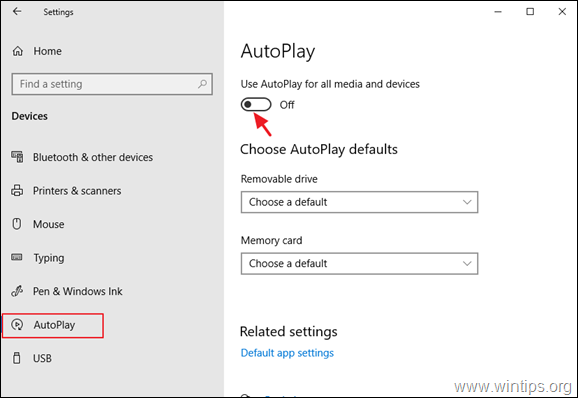
Windows 8/8.1'de Otomatik Kullan'ı devre dışı bırakma
Windows 8.1/8'de Otomatik Kullan/Autorun özelliklerini kapatmak için:
1. Tuşuna basın Pencereler  + I açmak için anahtarlar Ayarlar.
+ I açmak için anahtarlar Ayarlar.
2. Tıklayın Bilgisayar Ayarlarını Değiştirme ve ardından PC ve cihazlar.
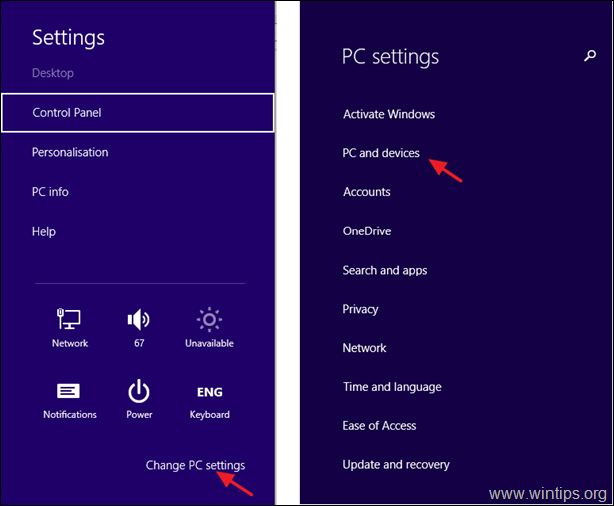
3. Seçin Otomatik Ödeme öğesini seçin ve sol bölmedeki " Tüm medya ve cihazlar için Otomatik Oynat'ı kullanın " olarak değiştirin Kapalı.
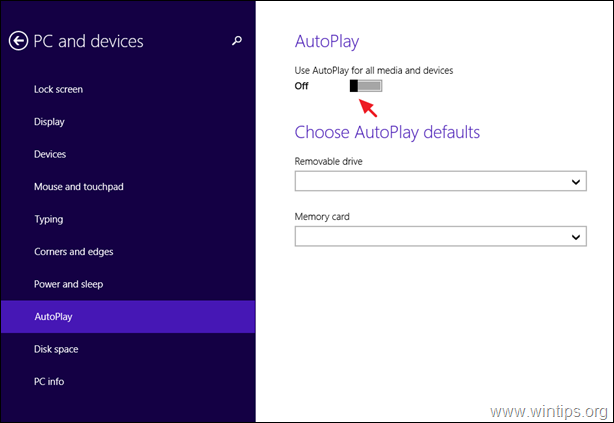
Windows 7'de Otomatik Kullan'ı devre dışı bırakma
Windows 7'de Otomatik Kullan/Autorun özelliklerini kapatmak için:
1. Şuraya gidin Kontrol Paneli ve 'Güvenlik ve Otomatik Oynat '. *
Not: 'Otomatik Oynat' öğesini göremiyorsanız, 'Otomatik Tarafından görüntüle için Tüm Ürünler .
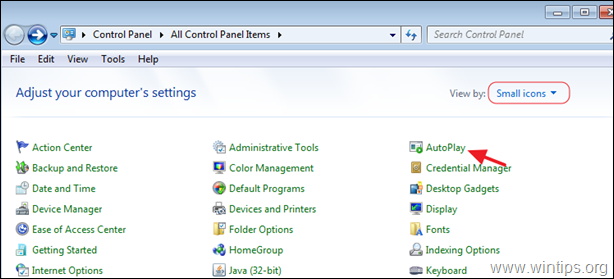
2. İşareti kaldırın ve Tüm medya ve cihazlar için Otomatik Oynat'ı kullanın onay kutusunu işaretleyin ve Kaydet.

Yöntem 2. Windows Kayıt Defterinden Otomatik Kullanma Nasıl Kapatılır.
Kayıt defterini kullanarak tüm sürücüler için Otomatik Kullan ve Otomatik Çalıştır özelliklerini devre dışı bırakmak için: *
Not: Talimatlar tüm Windows sürümleri için geçerlidir (Windows 10,8,7 Home veya Pro & Windows Server 2016/2012)
1. Bunu yapmak için Kayıt Defteri Düzenleyicisini açın:
a. Eş zamanlı olarak Pencereler  + R tuşlarını kullanarak çalıştır komut kutusunu açın.
+ R tuşlarını kullanarak çalıştır komut kutusunu açın.
b. Tip regedit ve basın Girin .
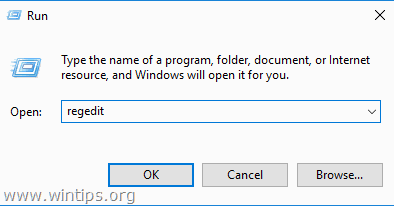
2. Sol bölmede, gerçekleştirmek istediğiniz eyleme göre aşağıdaki kayıt defteri konumlarından birine gidin:
Eylem 1. Yalnızca Mevcut Kullanıcı için Tüm Sürücülerde Otomatik Oynatmayı Devre Dışı Bırakmak için şuraya gidin:
- HKEY_CURRENT_USER\SOFTWARE\Microsoft\Windows\CurrentVersion\policies\Explorer
Eylem2: Tüm Kullanıcılar için Tüm Sürücülerde Otomatik Kullan'ı Devre Dışı Bırakmak için şuraya gidin:
- HKEY_LOCAL_MACHINE\SOFTWARE\Microsoft\Windows\CurrentVersion\Policies\Explorer
3. Sağ tıklayın sağ bölmede boş bir alana gelin ve Yeni -> DWORD (32 bit) Değer.
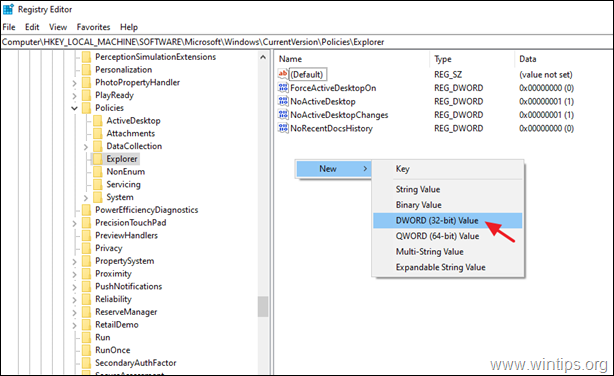
4. Değer adı türü olarak NoDriveTypeAutoRun ve basın Girin.
5. Yeni oluşturulan değere çift tıklayın, şunları seçin Ondalık ve yazın 255 değer kutusunda. İşiniz bittiğinde TAMAM.
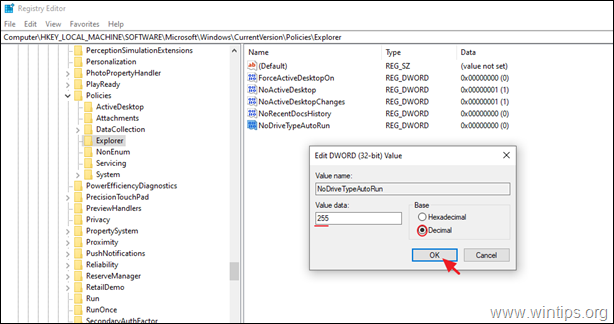
6. Kayıt Defteri Düzenleyicisi'ni kapatın ve yeniden başlat bilgisayarınız.
Yöntem 3. Grup İlkesi Düzenleyicisi ile Otomatik Kullanma Nasıl Kapatılır *
Not: Talimatlar yalnızca Windows 10, 8 veya 7 Professional sürümleri ve Windows Server 2008, 2012 ve 2016 sürümleri için geçerlidir.
2. Açın Yerel Grup İlkesi Düzenleyicisi. Bunu yapmak için:
a. Eş zamanlı olarak Pencereler  + R tuşlarını kullanarak çalıştır komut kutusunu açın.
+ R tuşlarını kullanarak çalıştır komut kutusunu açın.
b. Tip gpedit.msc ve basın Girin .
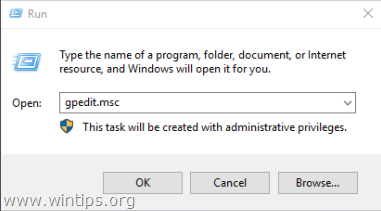
2. Grup İlkesi Düzenleyicisi'nde şuraya gidin:
- Bilgisayar Yapılandırması -> Yönetim Şablonları -> Windows Bileşenleri -> Otomatik Kullanma İlkeleri
3. Sağ bölmede şu öğeyi açın Otomatik Oynatmayı Kapat Politika.

4. Etkin seçeneğini belirleyin ve Otomatik Oynat'ı kapatın için kapalı Tüm sürücüler ve tıklayın TAMAM.
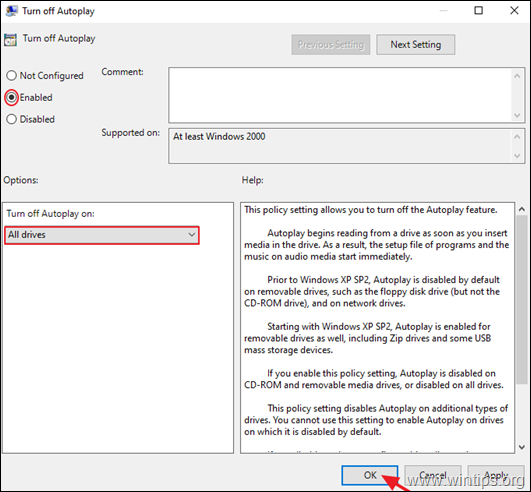
5. Grup ilkesi düzenleyicisini kapatın ve yeniden başlat Bilgisayarı.
İşte bu kadar! Bu rehberin size yardımcı olup olmadığını, deneyiminizle ilgili yorumunuzu bırakarak bana bildirin. Lütfen başkalarına yardımcı olmak için bu rehberi beğenin ve paylaşın.

Andy Davis
Windows hakkında bir sistem yöneticisinin günlüğü





